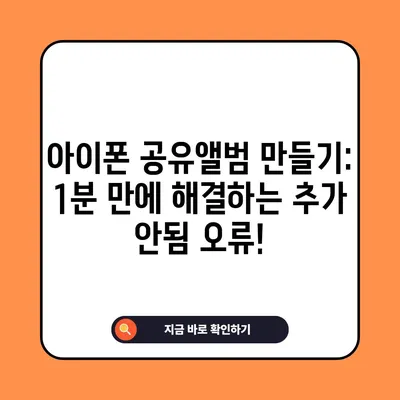iPhone 아이폰 공유앨범 만들기 1분 끝내기 공유앨범 추가 안됨 오류 해결
이번 블로그 포스팅에서는 아이폰 공유앨범 만들기 방법과 함께 공유앨범 기능이 나타나지 않을 때의 오류 해결 방법에 대해 깊이 있는 정보를 제공하겠습니다. 정리된 내용을 통해 여러분이 아이폰에서 쉽게 공유앨범을 생성하고 활용할 수 있도록 돕겠습니다. 아이폰의 공유앨범은 특히 여러 사람과 이미지를 공유하고자 할 때 유용합니다. 여러 기능과 설정 방법을 알아보겠습니다.
아이폰 공유앨범이란?
아이폰 공유앨범은 iCloud 기반의 서비스로, 사용자가 사진과 비디오를 쉽게 공유할 수 있는 기능입니다. 아이폰 사용자는 이 기능을 통해 지정한 사람들과 함께 이미지를 다수 저장하고 관리할 수 있습니다. 사용자는 자신이 선택한 사람들에게만 접근 권한을 부여할 수 있어 프라이버시 또한 보장됩니다.
공유앨범의 특징
다음은 아이폰 공유앨범의 주요 특징에 대해 설명합니다.
| 특징 | 설명 |
|---|---|
| iCloud 기반 | 모든 데이터는 iCloud에 저장되며, 애플 기기 간의 호환성이 뛰어납니다. |
| 실시간 업데이트 | 공유앨범에 새로운 사진을 추가하면, 모든 구성원이 즉시 확인할 수 있습니다. |
| 프라이버시 | 초대받은 사람만 접근 가능하여 사용자의 개인 정보 보호를 보장합니다. |
| 호환성 문제 | 안드로이드 기기나 다른 운영 체제의 사용자와는 공유가 어렵습니다. |
| 인터넷 의존도 | 공유앨범은 활성화되기 위해 안정적인 인터넷 연결이 필요합니다. |
| 화질 | 사진은 데이터의 사본으로 업로드되며, 원본 화질이 유지되지 않습니다. |
이러한 특징 덕분에 아이폰 공유앨범은 여러 사람들과 효율적으로 사진을 공유하는 데에 적합합니다. 예를 들어, 가족이나 친구들과의 여행 사진을 함께 저장하고, 각자 추가한 사진을 모두가 실시간으로 감상할 수 있는 것이죠.
아이폰 공유앨범 만들기
이제 본격적으로 아이폰에서 공유앨범을 만드는 방법을 알아보겠습니다. 아이폰 공유앨범 만들기는 꽤 간단하지만, 몇 가지 설정이 필요합니다.
설정하기
먼저, 아이폰의 설정 앱을 엽니다. 설정 화면에서 Apple ID 프로필을 선택한 후, iCloud 항목으로 이동하여 공유앨범 기능이 활성화되어 있는지 확인합니다. 이 과정을 통해 공유앨범 기능이 정상적으로 작동하도록 합니다.
- 설정 앱 열기 – 아이폰에서 설정 앱을 실행하세요.
- Apple ID 선택하기 – 상단에서 자신의 Apple ID 프로필을 탭해 주세요.
- iCloud 선택하기 – iCloud를 선택하고, 공유앨범 스위치를 활성화합니다.
이제 공유앨범을 생성할 준비가 완료되었습니다.
공유앨범 만들기
이제 공유앨범을 만드는 과정으로 들어가겠습니다. 아래 단계에 따라 쉽게 만들 수 있습니다.
- 앨범 만들기 시작 – 사진 앱을 열고 앨범 탭에서 상단 + 아이콘을 눌러 새 앨범을 만듭니다.
- 새 공유앨범 선택하기 – 팝업에서 새 공유 앨범을 선택합니다.
- 앨범 이름 설정하기 – 원하는 앨범 이름을 입력 후, 초대할 사람을 추가합니다.
- 생성하기 – 우측의 생성 버튼을 클릭하여 공유앨범 생성을 완료합니다.
이제 여러분은 친구들과 가족과 함께 공유앨범을 통해 소중한 순간들을 나눌 수 있게 되었습니다. 만약 공유앨범이 기능하지 않거나 추가가 되지 않는 경우, 설정에서의 오류를 점검해야 합니다.
| 단계 | 설명 |
|---|---|
| 1 | 사진 앱에서 앨범 선택 |
| 2 | + 아이콘 클릭 후 새 공유 앨범 선택 |
| 3 | 앨범 이름 및 참여자 설정 |
| 4 | 생성 버튼 눌러 앨범 생성 완료 |
공유앨범 기능 안 뜰 때 오류 해결 방법
아이폰 공유앨범 기능이 나타나지 않을 때 어떻게 해결해야 할까요? 여러 상황이 있을 수 있지만, 가장 흔히 발생하는 문제들은 설정에서의 오류와 관련이 깊습니다.
사용자가 점검해야 할 주요 사항
- iCloud 계정 확인하기: iCloud 계정이 정상적으로 활성화되어 있는지 확인합니다. 아이폰의 설정에서 Apple ID를 선택한 후 iCloud 항목을 체크해야 합니다.
- 공유앨범 기능 활성화: 위에서 언급한 대로 공유앨бом 기능이 활성화되어 있는지 확인합니다.
- 소프트웨어 업데이트: 아이폰의 iOS 버전이 최신인지 확인하고 필요 시 업데이트합니다. 구버전에서는 여러 기능이 제한될 수 있기 때문입니다.
- 재시작 시도: 간단하지만 효과적인 방법으로, 아이폰을 재시작해 보세요. 이 과정은 때때로 시스템 오류를 해결하는 데 도움이 됩니다.
추가 팁
- 사진 앱 초기화: 사진 앱의 캐시 문제를 해결하기 위해 앱을 초기화하는 것도 좋습니다.
- 네트워크 점검: Wi-Fi나 모바일 데이터가 정상적으로 작동하는지 확인합니다. 공유앨범은 안정적인 연결을 요구합니다.
위의 방법들을 통해 공유앨범 기능 문제를 해결할 수 있습니다. 만약 이 모든 방법을 시도해도 문제가 해결되지 않는다면, 애플 고객센터에 문의하는 것도 좋은 선택입니다. 기술 지원을 통해 보다 전문적인 도움을 받을 수 있습니다.
💡 LD플레이어의 저장공간 문제를 간단히 해결하는 방법을 알아보세요. 💡
결론
아이폰 공유앨범 만들기는 이제 더욱 간편하고 쉽습니다. 본 포스팅에서 제공한 정보들을 통해 기능의 세부 사항과 설정 방법, 발생할 수 있는 오류의 해결책을 알고 나면, 여러분은 공유앨범의 장점을 최대한으로 사용할 수 있게 됩니다. 앞으로 여행 사진, 가족 모임, 친구들과의 특별한 순간들을 효과적으로 공유해보세요. 진정한 디지털 시대는 사진과 추억을 공유하는 순간들을 가능하게 만들고 있습니다!
이제 바로 아이폰을 들어 공유앨범을 만들어 보세요! 재미있고 특별한 순간들을 함께 나누는 것은 언제나 즐거운 경험입니다.
💡 클라우드 스토리지의 숨겨진 장점을 알아보세요. 💡
자주 묻는 질문과 답변
💡 클라우드 스토리지의 진짜 가치를 알고 싶다면 지금 확인해 보세요! 💡
질문1: 아이폰에서 공유앨범은 어떻게 만들 수 있나요?
답변1: 사진 앱을 열고 앨범 탭에서 + 아이콘을 클릭한 후 새 공유 앨범을 선택하여 만들 수 있습니다.
질문2: 공유앨범이 나타나지 않는 이유는 무엇인가요?
답변2: 주로 iCloud 설정에서 공유앨범 기능이 비활성화되어 있거나, 네트워크 문제일 수 있습니다.
질문3: 공유앨범에 추가할 수 있는 최대 인원 수는?
답변3: 현재 공유앨범에는 최대 200명까지 초대할 수 있습니다.
질문4: 공유앨범의 사진 화질은 어떤가요?
답변4: 공유앨범에 올린 사진은 데이터 사본으로, 원본 화질보다는 다소 낮습니다.
질문5: 공유앨범의 데이터가 삭제되면 어떻게 되나요?
답변5: 공유앨범에서 삭제된 사진은 해당 앨범의 모든 사용자에게서 제거됩니다.
이 내용은 iPhone 아이폰 공유앨범 만들기와 관련하여 구체적이고 실질적인 정보를 담고 있습니다. 추가적인 고급 정보나 다른 주제와 관련된 내용을 더 원하시면 말씀해 주세요!
아이폰 공유앨범 만들기: 1분 만에 해결하는 추가 안됨 오류!
아이폰 공유앨범 만들기: 1분 만에 해결하는 추가 안됨 오류!
아이폰 공유앨범 만들기: 1분 만에 해결하는 추가 안됨 오류!